как поменять неопознанную сеть на домашнюю в windows 7
Изменение типа сети на Рабочую в Windows 7
В том случае, если Вы намерены подключить свой ноутбук к компьютеру, на котором установлена «семерка», то во время того, как он обнаружит новую сеть, система попросит у Вас выбрать определенный тип сети. Это может быть домашняя сеть, рабочая сеть или же общественная сеть. Это стандартная процедура, но многие пользователи, на компьютерах которых установлена операционная система Windows 7 скорее всего столкнулись с проблемой. При попытке подключиться к Центру управления сетями, то новая сеть определялась, как неопознанная. В качестве шлюза на ноутбуке необходимо вписать свой IP адрес, а вот самому компьютеру шлюз не нужен.
Ведь при подключении к персональному компьютеру ноутбука, первый сам выступает в роли шлюза. В этом случае пинг способен нормально поступать в эту общественную сеть. Интернет на ноутбуке будет работать нормально, но вот доступа к папкам и файлам не будет. Доступ к файлам и папкам возможен лишь только в том случае, когда вид сети выбран, как Домашняя сеть. Но вот система не может позволить изменить неопознанную сеть на домашнюю. Для того чтобы изменить это, необходимо:
Открыть панель управления, выполнить переключение вида отображения с крупных на мелкие значки. После этого найти пункт Администрирование/Локальная политика безопасности. После этого в группе политика необходимо дважды кликнуть на по Неопознанным сетям. Теперь осталось переключить на пункты под названием Личное и Пользователь может изменить расположение. После подтверждения с помощью кнопки ОК изменения вступят в силу. Теперь, когда Вы вошли в центр управления сетями, мы видим, что тип сети изменен на Рабочая. Теперь можно расшарить папки на Вашем персональном компьютере. Для того чтобы сделать это пользователю необходимо выполнить клик правой кнопкой мыши по той папке, которую Вы собираетесь расшарить и выбрать Общий доступ/конкретные пользователи. Теперь, в появившемся списке выбираем Все, нажимаем на Добавить/Гость/Добавить. Теперь, после того, как все простые манипуляции завершены, все расшареные папки можно будет увидеть на Вашем ноутбуке.
Как поменять тип сети в Windows 7: простые инструкции от Блондинки
Каждой беспроводной или Ethernet сети операционная система Windows определяет тип – домашняя (у меня на «десятке» подписана «частная») или общественная. От этого зависят настройки по умолчанию для данного подключения. Если конкретнее, речь идет о возможности совместного использования папок с файлами и подключенного принтера всеми устройствами, от этих настроек зависит, будут ли другие члены компьютерной среды видеть ваш ПК.
Например, Windows 10 при первом подключении к сети запрашивает разрешение на сетевое обнаружение – видимость компьютера в локальной сети. Если ставить «Да», сеть получит статус домашней, если же «Нет» – станет общественной. Если вы уже не помните, что отмечали, тип подключения всегда можно посмотреть в «Центре управления сетями…».
Поменять статус профиля можно в любое время, самостоятельно. Зачем это делать, как изменить тип сети на Windows 7/10 – все это я расскажу сегодня. Если будут вопросы, обязательно напишите в комментарии!
Общая информация
Для ясности определим отличие домашней сети от общественной. В принципе, тут все ясно из названия. Домашняя (или частная) – можете подключаться только вы и устройства вашего окружения. Это удобно, если нужно, чтобы ПК был участником домашней компьютерной среды – тогда все члены сети смогут просматривать файлы с ПК, можно организовать сетевой принтер.
Если стоит статус «Общественная» (или общедоступная), это значит, что компьютер не обнаружат устройства локальной сети. Это дает максимальную защиту при подключении к незапароленным или неизвестным сетям.
В чем разница между типами сети, узнаете в следующем видео:
«Семерка»
А теперь о том, как поступить, если требуется изменение типа сети на ПК под Windows 7. Будет пошаговая инструкция:
Некоторые любители «семерки» сталкивались со странностью. При входе в «Центр управления сетями…» профиль подписан как «Неопознанная сеть». При этом ОС не позволяет сменить его статус.
Как поменять тип сети в Windows 7 в подобной ситуации? Здесь нужно разбираться, почему определяется такой статус.
Сетевой интерфейс
Чтобы проверить, правильно ли настроена сетевая карта, делаем следующее:
Неверная настройка TCP/IP
Здесь нужно выполнить сброс настроек протокола:
Еще одна причина статуса «Непознанная сеть» – ошибка или глюк конфигурации сетевого протокола. Проверить это можно. Откройте текстовый интерфейс и пропишите ipconfig. Если у параметров «IPv4 адрес» и/или «Основной шлюз» прописаны значения формата 169.254.x.x, значит, сетевая карта не получила IP адрес автоматически.
Перезагрузите ПК и проверьте снова настройку сетевого протокола, используя команду ipconfig.
Бонус
Дополнительно напишу и про «десятку», вдруг кто-то из читателей искал информацию. Здесь все намного проще.
Изменить общественную сеть на домашнюю (и наоборот) можно следующим образом:
На этом заканчиваю. Про Windows 8 писать не стала, но, если вдруг кто-то ищет инструкции, напишите в комментарии, и мы дополним статью. До встречи!
Рекомендации по устранению проблемы Неопознанная сеть на компьютерах или ноутбуках с Windows 7, 8, 8.1
Хотя бы раз в своей жизни, каждый пользователь компьютера или ноутбука сталкивался с проблемой подключения и настройки сети Интернет на своем устройстве. Один из таких случаев, когда при подключении Ethernet-кабеля (сетевого кабеля) к ПК или подключении к сети WiFi, вместо доступа компьютера к Интернет Вы получаете надпись «Неопознанная сеть», а на значке сетевого подключения, который находится в панели возле часов, появляется желтый треугольник с восклицательным знаком.
Такое может произойти как при первом подключении к сети, так и после перезагрузки ноутбука или ПК, и даже на компьютерах с только что установленной системой Windows.
Причины появления проблемы бывают разные и далее мы рассмотрим способы их решения.
Возникает, если сетевой карте вручную был назначен IP-адрес и при подключении к новой сети она не может получить другой. Чтобы это проверить, выполните следующие действия:
Шаг 1 Откройте меню ПУСК и выберите Панель управления
Шаг 2 Найдите программу Центр управления сетями и общим доступом и запустите ее
Шаг 3 В открывшемся окне в левой панели выберите Изменение параметров адаптера
Шаг 4 Теперь выберите сетевое подключение через которое Вы пытаетесь выйти в Интернет, нажмите на нем правой клавишей мыши и в контекстном меню выберите Свойства
Шаг 6 Проверьте указанные параметры в открывшемся окне:
Проблемы с протоколом TCP/IP
Возникает, когда появляются внутренние ошибки TCP/IP, для чего требуется сброс настроек протокола.
Шаг 1 Запустите программу Командная строка (cmd.exe) от имени администратора
Шаг 2 Введите команду: netsh int ip reset resetlog.txt и нажмите Enter
Шаг 3 Перезагрузите компьютер
Драйвера сетевой карты
Возникает, когда после установки Windows драйвера для сетевой карты автоматически устанавливает сама ОС или Вы используете сборку драйверов (Driver Pack). Часто эта проблема появляется на ноутбуках и чтобы ее устранить, требуется установка драйверов с официального сайта производителя ноутбука или сетевой карты компьютера.
Проблемы с DHCP
Чаще всего возникает, когда Вы впервые подключаете интернет-кабель или кабель локальной сети к ноутбуку или компьютеру. Чтобы это проверить, откройте командную строку и введите команду: ipconfig
Если в строке IP-адрес или основной шлюз Вы увидите адрес такого содержания: 169.254.x.x — значит система не смогла получить IP-адрес автоматически и проблема кроется именно в DHCP.
В таком случае проделайте следующие шаги:
Шаг 2 Найдите сетевой адаптер через который пытаетесь подключиться к Интернет, кликните по нем правой кнопкой мыши и выберите Свойства
Шаг 3 В открывшемся окне перейдите на вкладку Дополнительно
Шаг 4 Выберите параметр Сетевой адрес (Network Address) / Локально администрируемый адрес и в поле Значение пропишите 12 символов (используйте цифры от 0 до 9 и буквы от A до F), потом нажмите кнопку OK
Шаг 5 Вернитесь обратно к программе Командная строка и введите следующие значения:
Шаг 6 Перезагрузите компьютер и проверьте устранена ли ошибка
Выключите службу Bonjour
Возникает после установки любых приложений из пакета программ Adobe.
Шаг 1 Откройте меню ПУСК и в поле Найти программы и файлы введите services.msc
Шаг 2 В открывшемся окне Службы найдите одно из следующих названий службы Bonjour:
Шаг 3 Кликните по службе правой кнопкой мыши и выберите Свойства
Шаг 5 Теперь нажмите кнопку OK и перезагрузите компьютер
Надеемся, что хоть один из представленных советов поможет устранить проблему с неопознанной сетью на вашем компьютере или ноутбуке.
Расскажите знакомым и друзьями об этой статье опубликовав ее на своей странице в соцсетях
Как изменить неопознанную сеть на домашнюю сеть Windows 7?
Как изменить неопознанную сеть в Windows 7?
Выберите «Политики диспетчера списка сетей» на левой панели. На правой панели откройте «Неопознанные сети» и выберите «Частные» в типе местоположения. Убедитесь, что настройки брандмауэра не заблокируют вас из системы после применения правил. Закройте диалог и перезагрузитесь, чтобы применить изменения.
Как изменить общедоступную сеть на домашнюю в Windows 7?
Windows показывает вам Центр управления сетями и общим доступом. В поле «Просмотр активных сетей» щелкните ссылку, в которой указан тип вашей сети. В этом случае мы щелкнем ссылку «Общедоступная сеть», чтобы изменить общедоступную сеть на домашнюю, поэтому мы щелкнем ссылку «Общедоступная сеть».
Как мне идентифицировать неопознанную сеть?
Он легко доступен, поскольку является встроенной функцией Windows 10.
Как избавиться от неопознанной сети?
Чтобы удалить беспроводное соединение из диспетчера устройств,
Как удалить общедоступную сеть в Windows 7?
Как мне исправить Windows 7, не подключающуюся к Интернету?
К счастью, Windows 7 поставляется со встроенным средством устранения неполадок, которое можно использовать для восстановления разорванного сетевого подключения.
Как перейти с неопознанной сети на домашнюю?
Невозможно заменить неопознанную сеть на домашнюю.
Как изменить сетевое расположение в Windows 7?
Добавление сетевого расположения в Windows
Должен ли мой домашний компьютер работать в публичной или частной сети?
Сделайте общедоступные сети общедоступными, а сети в вашем доме или на работе — частными. если вы не уверены, что — например, если вы находитесь в доме друга — вы всегда можете просто сделать сеть общедоступной. Вам нужно будет сделать сеть частной только в том случае, если вы планируете использовать функции обнаружения сети и обмена файлами.
Почему моя сеть неопознана?
Существует несколько распространенных причин, по которым в сетевом адаптере вашего устройства может появиться сообщение «Неопознанная сеть» или «Ограниченное соединение». Правильно подключите FlashRouter для доступа в Интернет. Неправильная проводка — наиболее частая причина этой проблемы.
Почему Windows 10 сообщает о неопознанной сети?
Проблема «Неопознанная сеть» Ethernet часто возникает из-за неправильных настроек IP-конфигурации или из-за неправильной настройки сетевых настроек. При возникновении этой проблемы пользователи не могут использовать свой Интернет в своих системах, даже если у них есть рабочее подключение к Интернету.
Как удалить неопознанную сеть в Windows 10?
Неопознанная сеть в Windows 10
Как исправить неаутентифицированное сетевое соединение?
Сетевое подключение к домену без аутентификации Windows 7
Почему моя телефонная сеть не работает?
Убедитесь, что режим полета выключен.
Когда вы пытаетесь исправить аномалию своей мобильной сети, не забудьте выключить режим полета, так как он отключит все подключения, включая вашу мобильную сеть. … Еще лучше, вы можете отключить режим полета в меню «Настройки»> «Сеть и Интернет»> «Режим полета».
 _luden_
_luden_
Берлога
Тут живёт медведь. Ну и натащено всякого. Медведем.
Эта история началась с покупки мной маленького, всего 8 портов, но шустрого, 1 Гб/с на каждом порту + внутренняя скорость работы ажно до 13.6 Гб/с, коммутатора.
Принёс я его домой, распаковал и подключил в сеть так, чтобы мой старый роутер (он же 100 Мб/с коммутатор, он же точка доступа) отныне смотрел не сразу на мой основной ПК, а на новый коммутатор.
Зачем я это сделал?
Да потому что я чуть раньше обзавёлся домашним NAS и теперь 100 Мб/с мне стало маловато и я решил, что пора повысить скорость работы домашней сети.
Первый вечер всё было великолепно.
Данные стали просто летать по сети.
Скорость работы с NAS стала замечательной.
И я тихо радовался.
На следующий же день мой ПК с ОС Widows 7 не смог найти интернет.
От слова вообще.
И я полез в интернет (с ноута, благо он прекрасно работал по WiFi и для него всё было как и раньше).
В интернете я нашел только статьи типа этой.
Решение тут есть, но оно подходит для Windows 7 Professional, а у меня дома «Home advanced».
Разница между этими версиями в том, что доблестные маркетологи из MS решили в комплект к домашней версии класть не весь софт.
Например, упоминаемой в решении, утилиты для редактирования локальных политик в домашних версиях просто нет.
Так что эти решения мне не подошли.
Ремарка:
В отличии от Windows XP, эти «замечательные» типы сетей напрямую влияют на работу встроенного FireWall.
То есть если сеть будет в режиме «Общественная», то там будут такие ограничения, что работать с ней будет практически нельзя.
План действий
1) Открываем «Центр управления сетями и общим доступом»
2) Кликаем левой клавишей мыши (ЛКМ) на «домике» нашей старой сети.
3) В открывшемся окне нажимаем ссылку «Объединение или удаление сетевых размещений» (она в самом низу).
4) Видим нашу старую добрую сеть. Нам надо будет её удалить. Но сейчас этого сделать будет, к сожалению, нельзя. Кстати, сетей тут может быть больше, если у вас есть например VPN. А может и не быть 🙂
5) Закрываем окно с списком сетей, а окно «Настройка свойств сети» (то, которое открылось после целчка ЛКМ по «домику») оставляем ОТКРЫТЫМ. Оно нам ещё понадобится, а открыть его будет нельзя.
6) В отдельном окне открываем список сетевых адаптеров.
8) После этого надо вернуться в окно «Настройка свойств сети» (помните мы его открытым оставили) и снова открыть «Объединение или удаление сетевых размещений».
9) Видите, теперь мы можем удалить нашу старую сеть. Так давайте сделаем это. После этого кнопками «ОК» закрываем оба окна.
10) Включаем сетевой адаптер обратно. ПК найдёт сеть, но не сможет опознать её, именно этого мы и добивались.
11) Теперь щелкаем ЛКМ на надписи «Общественная сеть» (теперь она будет работать как ссылка). И, о чудо, мы можем выбрать тип сети!
12) Выбираем тип «Домашняя» (ну или «Рабочая» если вы на работе).
14) Закрыть окно кнопкой «ОК».
На этом процесс окончен.
И ваша сеть снова работает в нормальном режиме 🙂
Это мой резервный журнал.
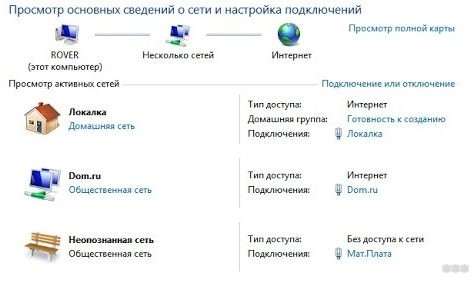
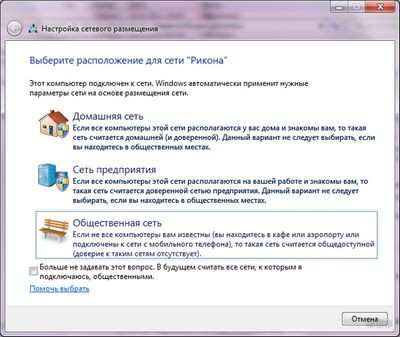
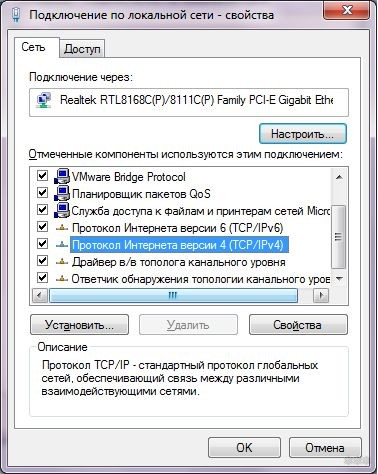


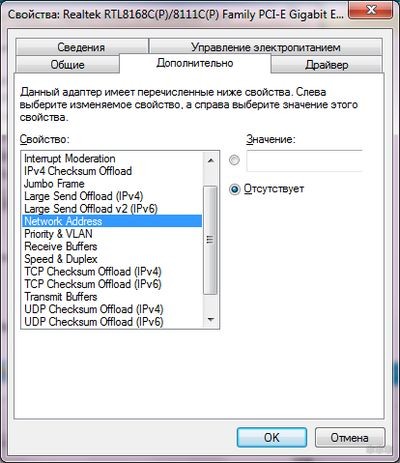
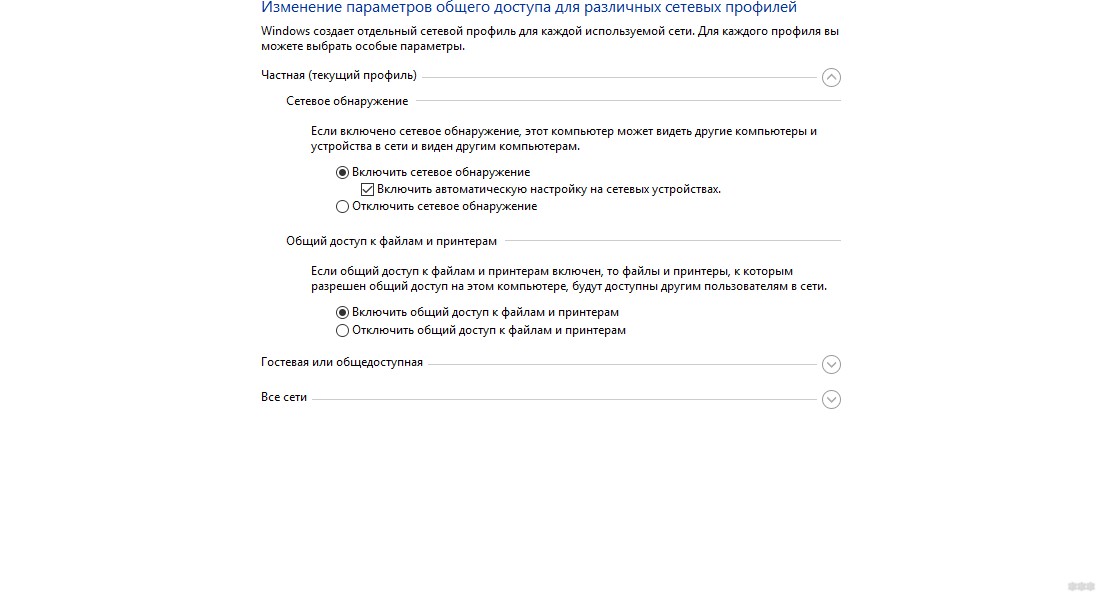


 _luden_
_luden_